手把手教你重置 Cursor,同时保留所有配置
见字如面,与大家分享实践中的经验与思考。
在使用 Cursor 的过程中,可能碰到各种意外的情况,在无法解决时,可以对其进行完全重置。本文将详细介绍如何备份、卸载并重新安装Cursor,以及如何下载历史版本。
1/ 备份Cursor配置
在卸载Cursor之前,你可能想要备份一些重要的配置文件和扩展,以便在重新安装后恢复它们。
备份settings.json
不同操作系统下settings.json的位置:
Windows: %USERPROFILE%\AppData\Local\Cursor\User\settings.json
macOS: ~/Library/Application\ Support/Cursor/User/settings.json
Linux: ~/.config/Cursor/User/settings.json备份扩展
Cursor扩展存储在以下位置:
Windows: %USERPROFILE%\.cursor\extensions
macOS: ~/.cursor/extensions
Linux: ~/.cursor/extensions你可以复制整个extensions文件夹进行备份。
备份其他配置
如果你有其他自定义配置,如键盘快捷键、代码片段等,也可以一并备份:
键盘快捷键:
keybindings.json代码片段:
snippets文件夹
这些文件通常与settings.json在同一目录下。
以MacOS系统为例,Cursor 版本为 0.47.9:
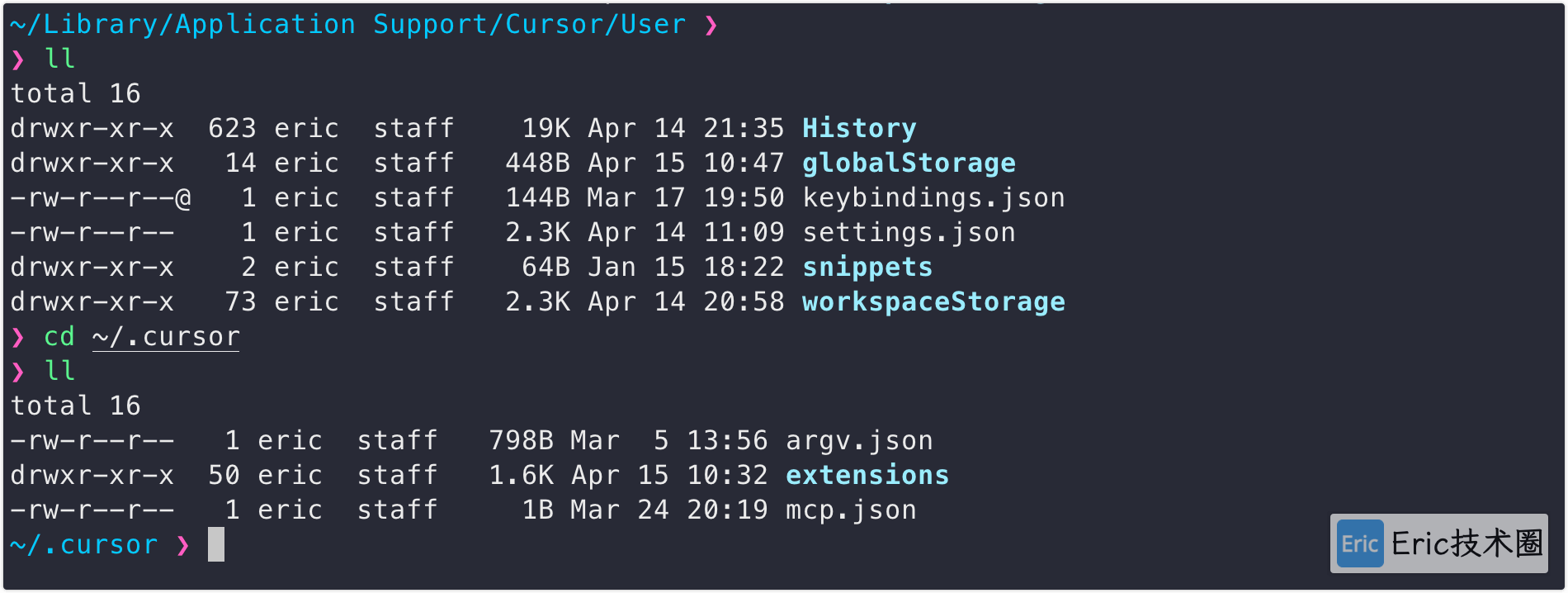
2/ 卸载Cursor
当你想完全重置Cursor时,仅从应用程序文件夹移除程序是不够的,你还需要删除所有相关的配置文件和缓存。
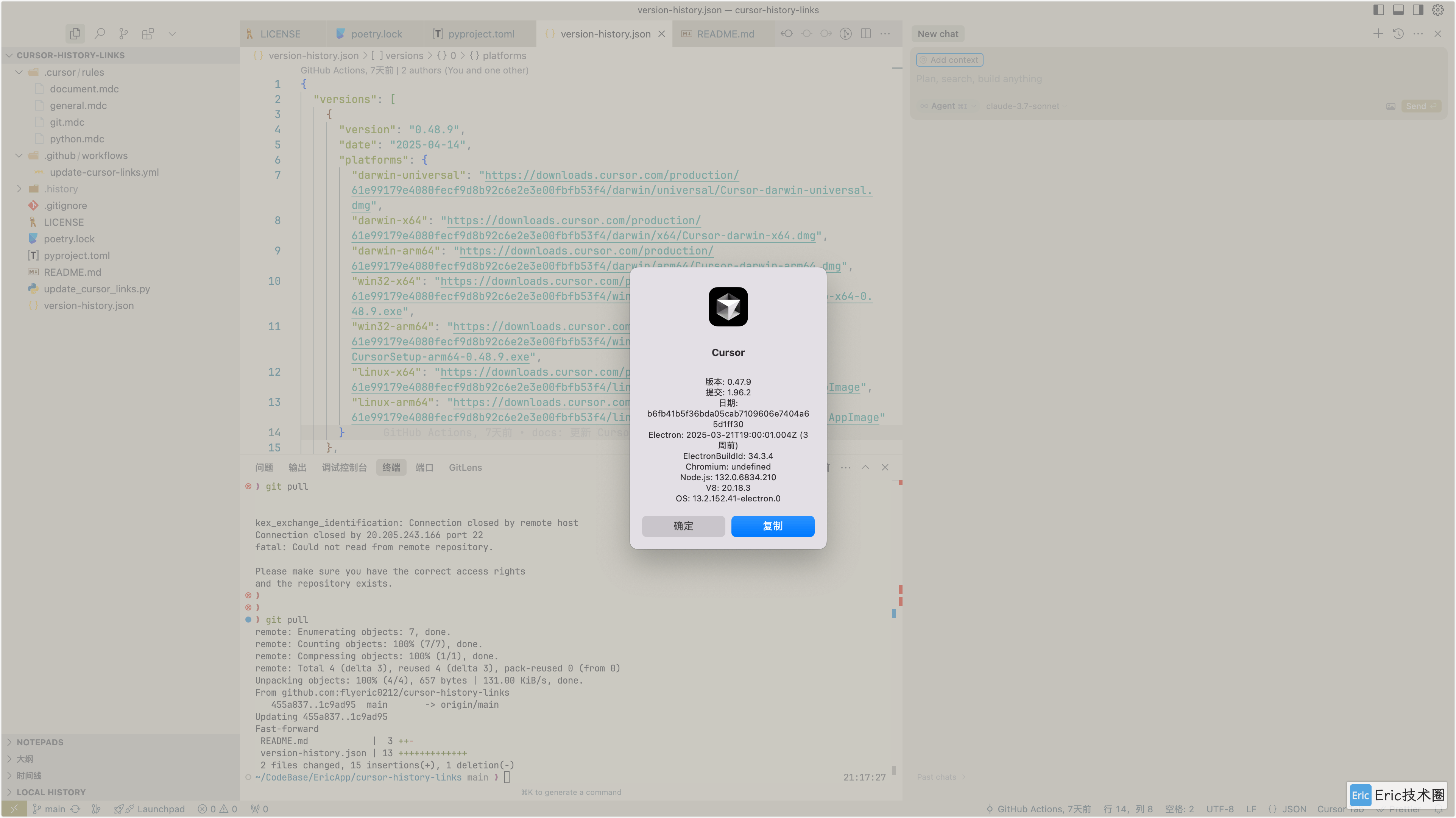
Windows系统
在Windows上,搜索“添加或删除程序”开始菜单,找到“Cursor” ,点击“卸载”。
然后在命令提示符中运行指令,来清除数据:
rd /s /q %USERPROFILE%\AppData\Local\Programs\cursor*
rd /s /q %USERPROFILE%\AppData\Local\Cursor*
rd /s /q %USERPROFILE%\AppData\Roaming\Cursor*
rd /s /q %USERPROFILE%\cursor*macOS系统
打开应用程序文件夹,在列表中找到“Cursor”,右键单击并选择“移动到废纸篓”。

然后,执行以下命令删除相关文件:
rm -rf ~/Library/Application\ Support/Cursor
rm -rf ~/.cursor*Linux系统
在Linux系统上,找到 Cursor.appimage 文件的所在位置,并将其删除。
然后,执行以下命令删除相关文件:
rm -rf ~/.cursor ~/.config/Cursor/3/ 重新安装Cursor
该代码仓库维护了 Cursor 各个平台的历史版本下载链接,可以根据需要安装或降级到特定版本。它自动抓取并维护 Cursor 各平台(Windows、macOS、Linux)的历史版本下载链接。
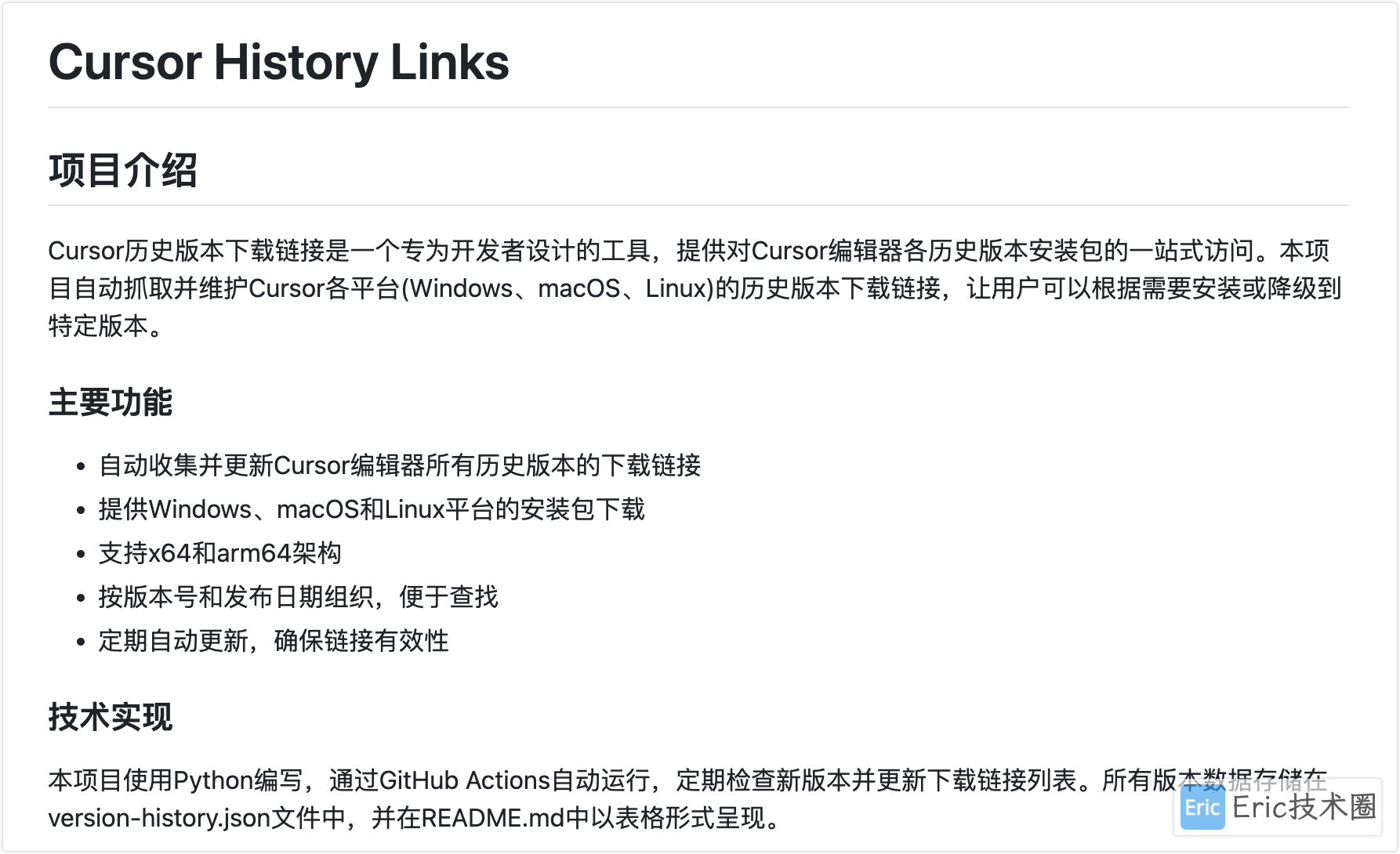
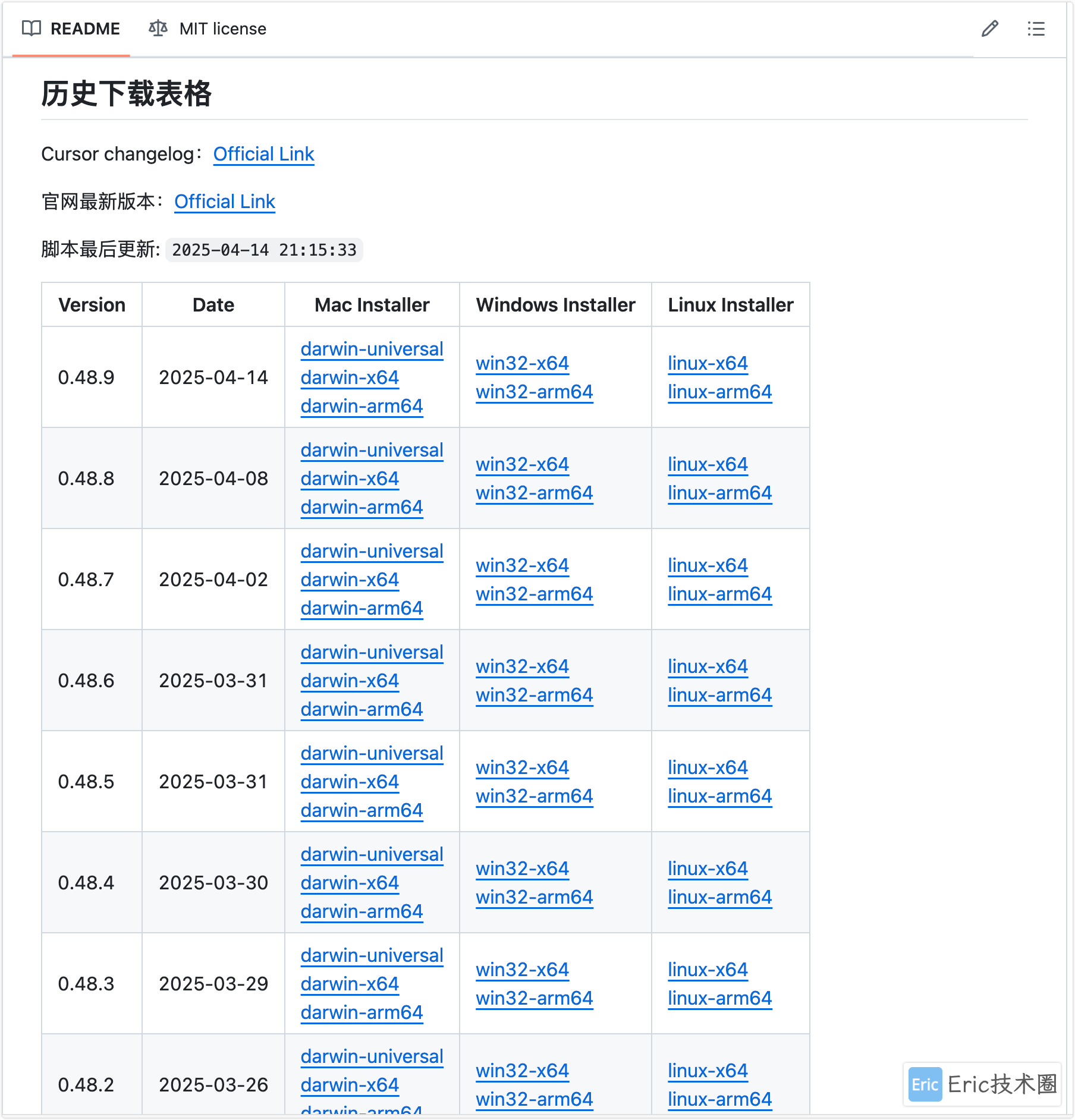
在 README 文档中,点击对应的平台以及想要的版本即可下载。双击安装:
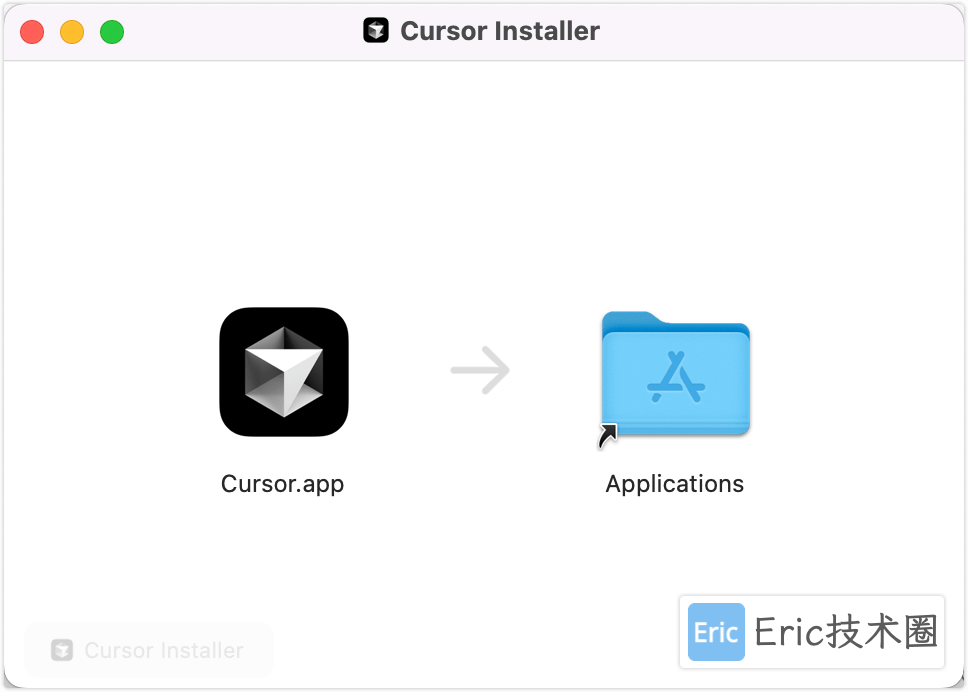
4/ 安装后的设置
重新安装Cursor后,您可能需要:
初次使用:首次打开 Cursor,完成登录以及初始化用户文件夹的生成,之后关闭
恢复配置文件:将之前备份的settings.json、keybindings.json 等复制回相应位置
重新安装扩展:
方法一:从备份的extensions文件夹复制回原位置
方法二:通过Cursor的扩展市场重新安装
验证设置:打开Cursor,确认您的配置已经正确恢复
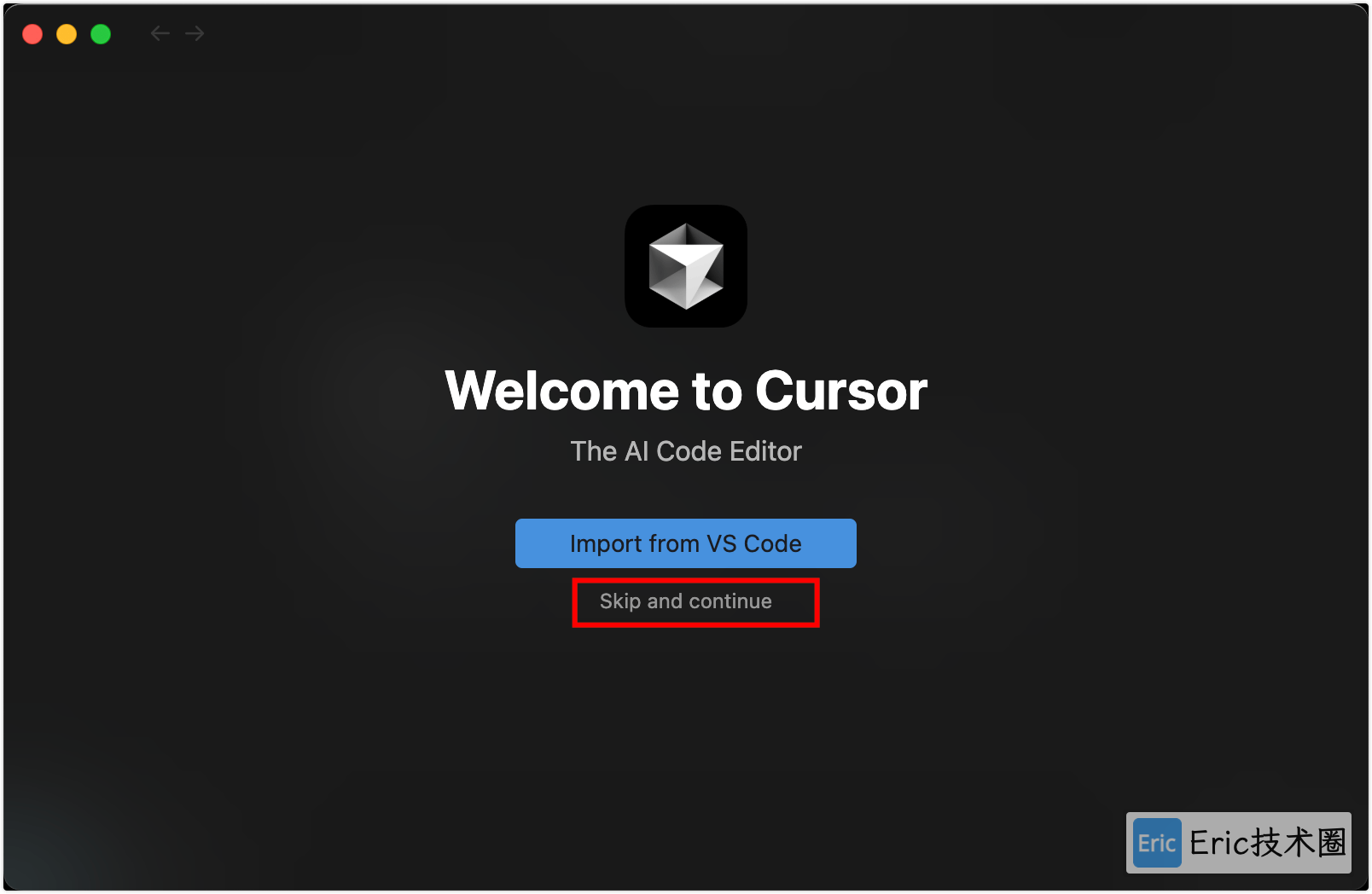
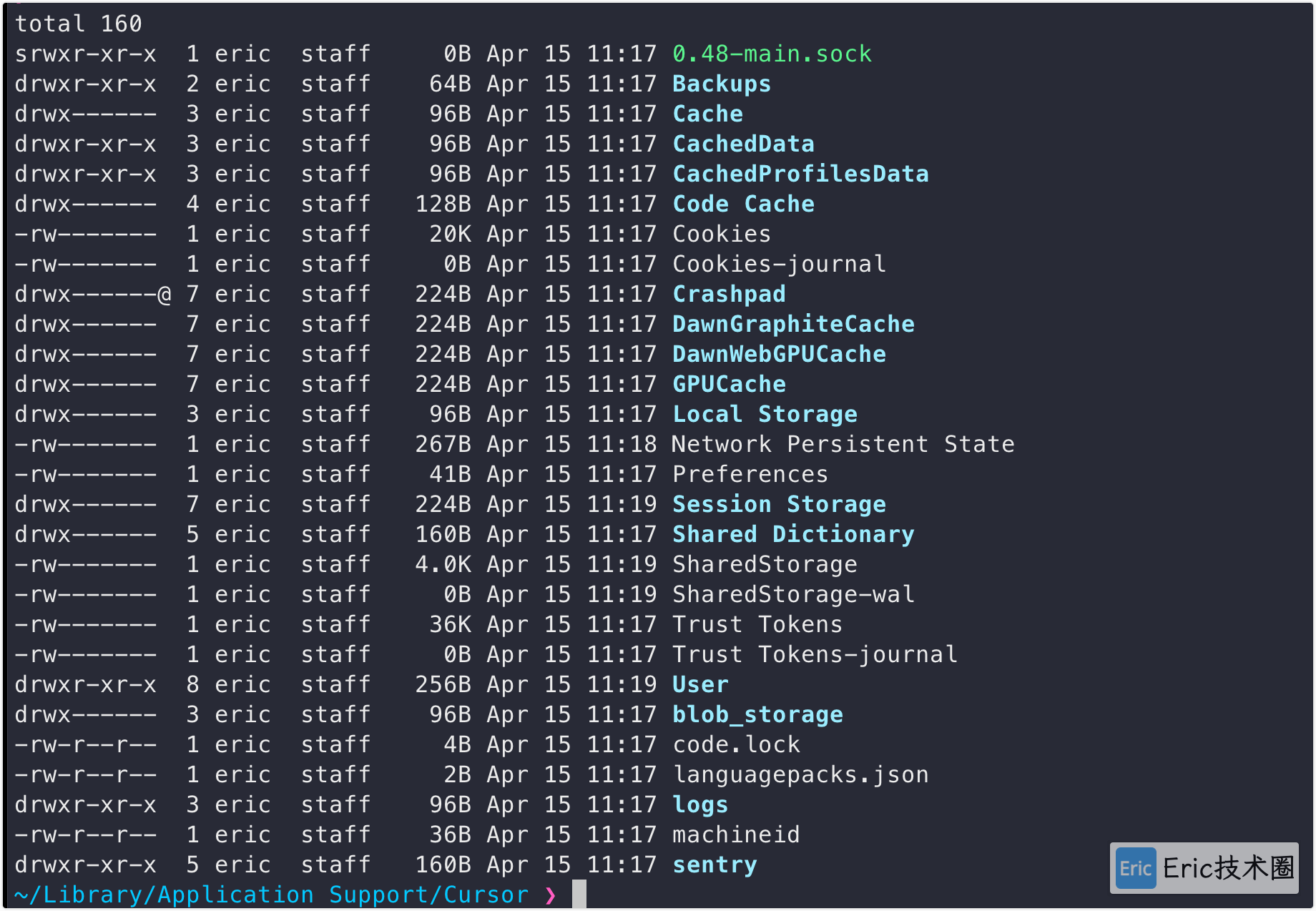
恢复完各种配置文件之后,打开 Cursor 就和之前一样了,扩展插件、用户设置、快捷键等。
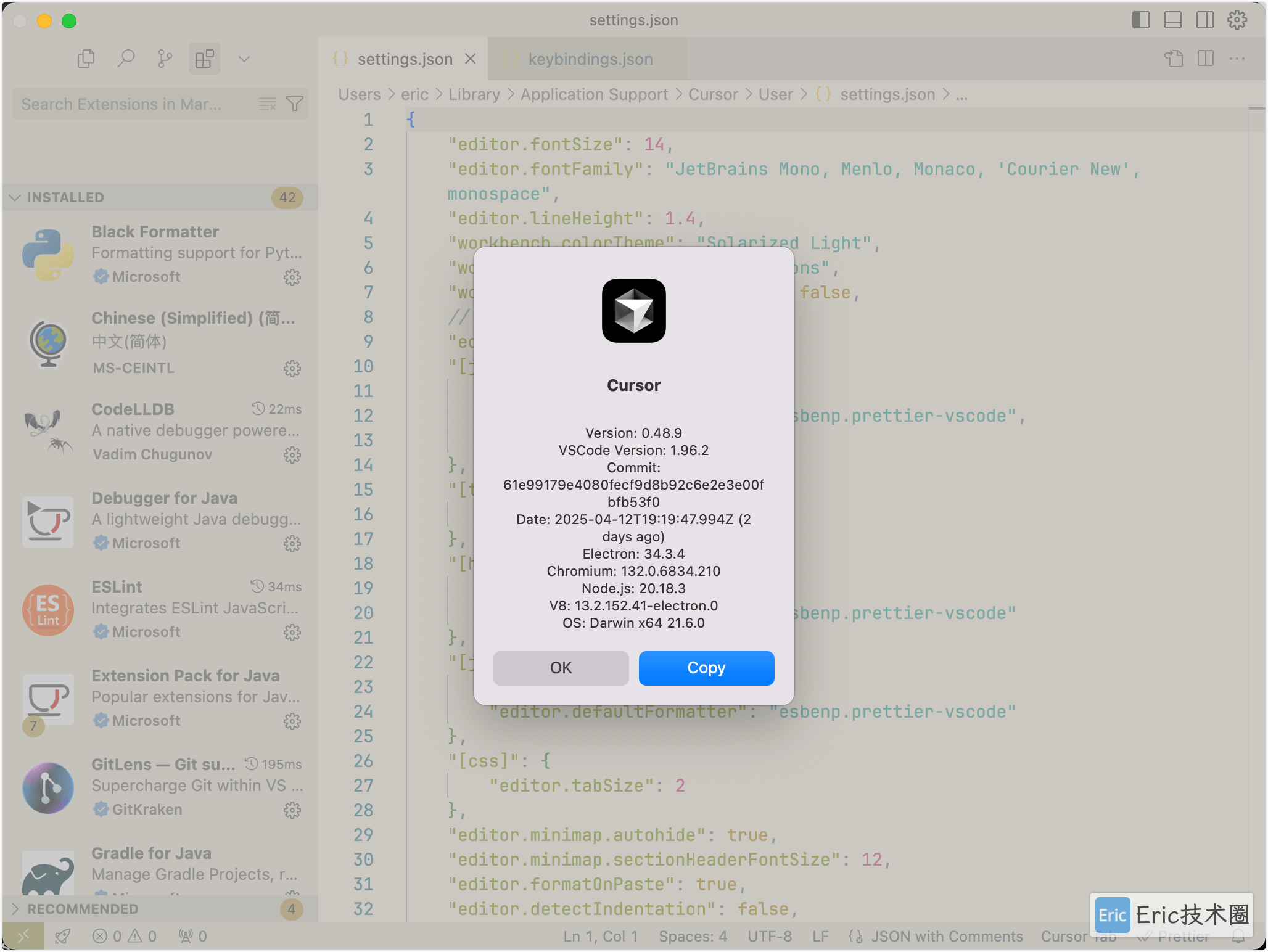
总结
完全重置Cursor需要几个关键步骤:备份重要配置、彻底删除所有Cursor数据、重新安装应用程序,然后根据需要恢复配置。通过这种方式,你可以解决大多数与Cursor相关的问题,并获得一个全新的工作环境。
记住,在进行任何重置操作前,始终确保备份重要数据,以防意外丢失。
Cursor 系列精选阅读
如果你对 Cursor 感兴趣,可以按学习路径浏览我的更多专题文章:
入门篇
进阶篇
设计与开发实战
工作流整合
欢迎关注我的公Z号"Eric技术圈",原创技术文章第一时间推送。